GIS三维场景教程
arcgis三维可视化步骤
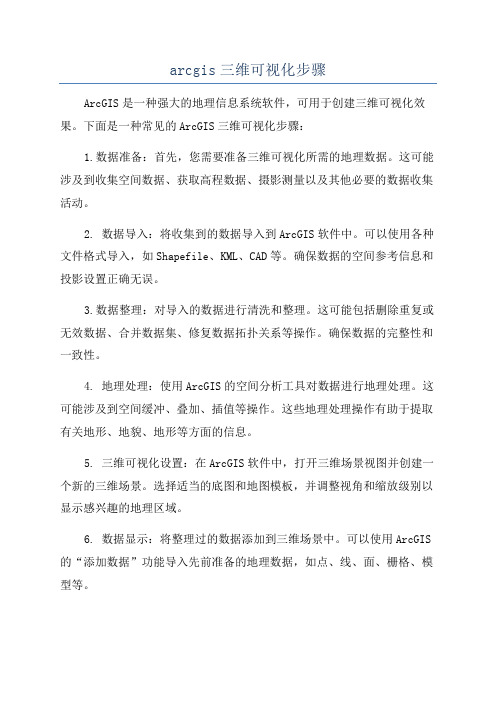
arcgis三维可视化步骤ArcGIS是一种强大的地理信息系统软件,可用于创建三维可视化效果。
下面是一种常见的ArcGIS三维可视化步骤:1.数据准备:首先,您需要准备三维可视化所需的地理数据。
这可能涉及到收集空间数据、获取高程数据、摄影测量以及其他必要的数据收集活动。
2. 数据导入:将收集到的数据导入到ArcGIS软件中。
可以使用各种文件格式导入,如Shapefile、KML、CAD等。
确保数据的空间参考信息和投影设置正确无误。
3.数据整理:对导入的数据进行清洗和整理。
这可能包括删除重复或无效数据、合并数据集、修复数据拓扑关系等操作。
确保数据的完整性和一致性。
4. 地理处理:使用ArcGIS的空间分析工具对数据进行地理处理。
这可能涉及到空间缓冲、叠加、插值等操作。
这些地理处理操作有助于提取有关地形、地貌、地形等方面的信息。
5. 三维可视化设置:在ArcGIS软件中,打开三维场景视图并创建一个新的三维场景。
选择适当的底图和地图模板,并调整视角和缩放级别以显示感兴趣的地理区域。
6. 数据显示:将整理过的数据添加到三维场景中。
可以使用ArcGIS 的“添加数据”功能导入先前准备的地理数据,如点、线、面、栅格、模型等。
8.相关操作:根据需求,可以进行一些额外的操作。
例如,添加动画效果、设置时间轴、进行实时监测、创建查询和过滤、生成报告等。
9.渲染设置:调整场景的渲染设置以获得更好的视觉效果。
可以调整光照、阴影、反射、透明度等参数。
使用渐变和纹理增强地形和地貌的可见度。
10. 交互和导航:使用ArcGIS的导航工具进行交互和浏览。
可以缩放、平移和旋转场景,以及调整视角、镜头和视觉效果。
添加交互式控件和工具栏以增强用户体验。
11. 输出和分享:将三维可视化结果输出为图像、视频或交互式应用程序。
可以选择适当的输出格式,并调整分辨率和质量设置。
可以通过打印、发布到Web或分享到社交媒体等方式与他人分享。
在ArcGIS中进行三维可视化需要较多的地理信息处理技术和数据处理技巧。
arcgis三维建模步骤
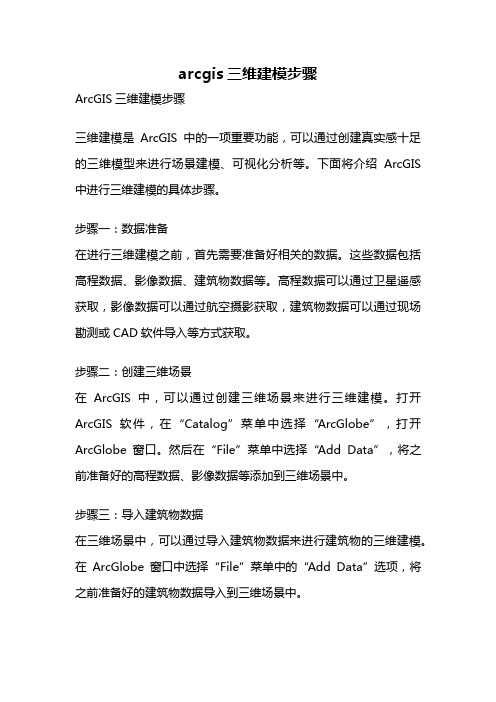
arcgis三维建模步骤ArcGIS三维建模步骤三维建模是ArcGIS中的一项重要功能,可以通过创建真实感十足的三维模型来进行场景建模、可视化分析等。
下面将介绍ArcGIS 中进行三维建模的具体步骤。
步骤一:数据准备在进行三维建模之前,首先需要准备好相关的数据。
这些数据包括高程数据、影像数据、建筑物数据等。
高程数据可以通过卫星遥感获取,影像数据可以通过航空摄影获取,建筑物数据可以通过现场勘测或CAD软件导入等方式获取。
步骤二:创建三维场景在ArcGIS中,可以通过创建三维场景来进行三维建模。
打开ArcGIS软件,在“Catalog”菜单中选择“ArcGlobe”,打开ArcGlobe窗口。
然后在“File”菜单中选择“Add Data”,将之前准备好的高程数据、影像数据等添加到三维场景中。
步骤三:导入建筑物数据在三维场景中,可以通过导入建筑物数据来进行建筑物的三维建模。
在ArcGlobe窗口中选择“File”菜单中的“Add Data”选项,将之前准备好的建筑物数据导入到三维场景中。
步骤四:贴图处理在三维建模中,贴图处理是一个重要的步骤。
通过选择合适的贴图材质,可以使建筑物的外观更加真实。
在ArcGlobe窗口中选择“Tools”菜单中的“Texture Mapping”选项,然后根据需要选择合适的贴图材质,并将其应用到建筑物上。
步骤五:调整建筑物形状在三维建模中,可以通过调整建筑物的形状来使其更加符合实际。
在ArcGlobe窗口中选择“Edit”菜单中的“Edit Vertices”选项,然后通过拖动顶点、边或面来调整建筑物的形状。
步骤六:添加细节在三维建模中,可以添加一些细节来增加建筑物的真实感。
例如,可以添加窗户、门、屋顶等细节元素。
在ArcGlobe窗口中选择“Edit”菜单中的“Edit Vertices”选项,然后通过在建筑物上绘制线段或面来添加细节元素。
步骤七:光照和阴影处理在三维建模中,光照和阴影处理可以使建筑物的外观更加逼真。
《城市规划GIS技术应用指南》——第五章(三维场景模拟)

5.1 创建地表面
5.1.3 栅格插值生成地表面
出图
5.1 创建地表面
5.1.4 TIN转栅格地表面
5.1 创建地表面
5.1.4 TIN转栅格地表面
出图
5.1 创建地表面
5.1.5 栅格地表转TIN
5.1 创建地表面
5.1.5 栅格地表转TIN
出图
5.2 地表面的可视化
5.3 制作3D影像、规划图
5.3.1 3D遥感影像图
加载基础数据
5.3 制作3D影像、规划图
5.3.1 3D遥感影像图
5.3 制作3D影像、规划图
5.3.1 3D遥感影像图
Байду номын сангаас 5.3 制作3D影像、规划图
5.3.2 3D规划图
加载基础数据
这里的地形图的作用仅仅是为了校正规划图的位置,后面3D叠加还是要用TIN地形 图
地理配准使得规划图和地 形图相叠加
5.3 制作3D影像图、规划图 1、将创建的TIN数据、平面遥感影像导入ArcScene中, 调整参数以显示。这样遥感影像就有了地形变化; 2、将区域规划图配准到地形图中(arcmap中完成); 3、将遥感影像与地形图相贴合
5.4 创建二维半建筑和场景
1、从CAD中单独导出要素图层(不需要拉伸的) 2、需拉伸的建筑图层要在arcmap中处理以获得层数 属性,后在arcscene中拉伸 3、将上诉要素贴合到TIN地表数据地形图中
这里规划图的大小无所谓, 会在配准中自动缩小扩大 比例
注意取消自动校正 在纠正里面另存为
5.3 制作3D影像、规划图
5.3.2 3D规划图
加载到arcscene中叠加制作
5.4 创建二维半建筑和场景
arcgis三维可视化步骤
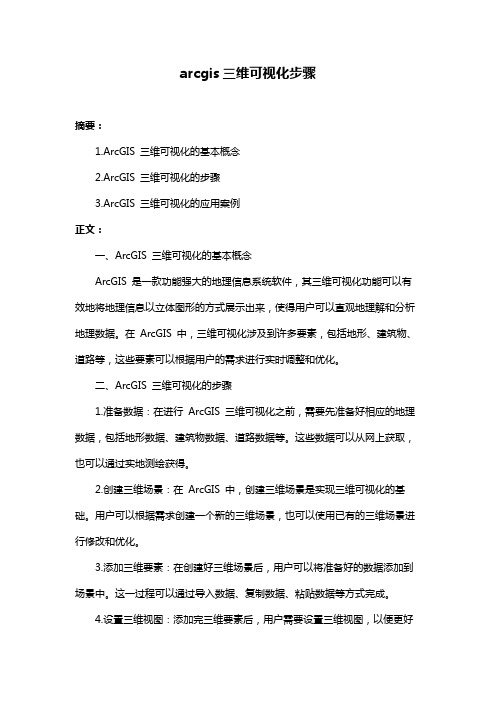
arcgis三维可视化步骤摘要:1.ArcGIS 三维可视化的基本概念2.ArcGIS 三维可视化的步骤3.ArcGIS 三维可视化的应用案例正文:一、ArcGIS 三维可视化的基本概念ArcGIS 是一款功能强大的地理信息系统软件,其三维可视化功能可以有效地将地理信息以立体图形的方式展示出来,使得用户可以直观地理解和分析地理数据。
在ArcGIS 中,三维可视化涉及到许多要素,包括地形、建筑物、道路等,这些要素可以根据用户的需求进行实时调整和优化。
二、ArcGIS 三维可视化的步骤1.准备数据:在进行ArcGIS 三维可视化之前,需要先准备好相应的地理数据,包括地形数据、建筑物数据、道路数据等。
这些数据可以从网上获取,也可以通过实地测绘获得。
2.创建三维场景:在ArcGIS 中,创建三维场景是实现三维可视化的基础。
用户可以根据需求创建一个新的三维场景,也可以使用已有的三维场景进行修改和优化。
3.添加三维要素:在创建好三维场景后,用户可以将准备好的数据添加到场景中。
这一过程可以通过导入数据、复制数据、粘贴数据等方式完成。
4.设置三维视图:添加完三维要素后,用户需要设置三维视图,以便更好地观察和分析数据。
在ArcGIS 中,用户可以设置视图的方向、高度、角度等参数,还可以通过添加灯光、阴影等效果来增强场景的真实感。
5.进行三维分析:在设置好三维视图后,用户可以进行三维分析,包括地形分析、空间分析等。
这些分析可以帮助用户更好地理解地理数据,并为决策提供支持。
三、ArcGIS 三维可视化的应用案例ArcGIS 三维可视化在许多领域都有广泛应用,包括城市规划、环境保护、资源管理等。
例如,在城市规划中,通过ArcGIS 三维可视化,可以直观地展示城市的地形、建筑物、道路等要素,帮助规划师更好地进行规划设计。
在环境保护中,通过ArcGIS 三维可视化,可以展示环境污染的分布情况,帮助环保部门更好地进行污染治理。
arcgis三维可视化步骤
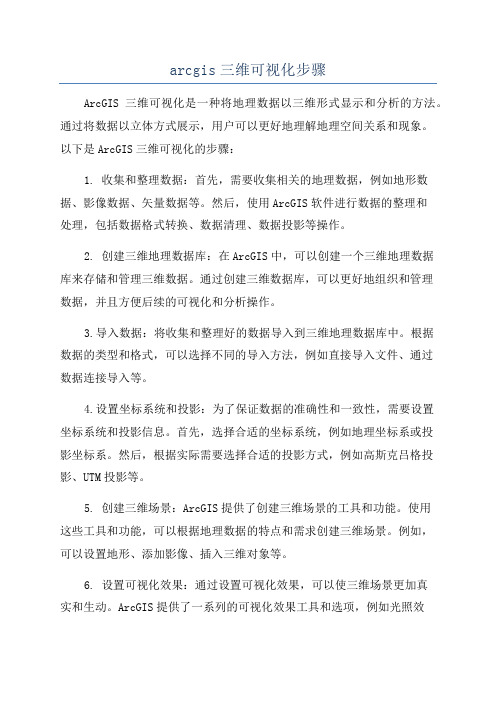
arcgis三维可视化步骤ArcGIS三维可视化是一种将地理数据以三维形式显示和分析的方法。
通过将数据以立体方式展示,用户可以更好地理解地理空间关系和现象。
以下是ArcGIS三维可视化的步骤:1. 收集和整理数据:首先,需要收集相关的地理数据,例如地形数据、影像数据、矢量数据等。
然后,使用ArcGIS软件进行数据的整理和处理,包括数据格式转换、数据清理、数据投影等操作。
2. 创建三维地理数据库:在ArcGIS中,可以创建一个三维地理数据库来存储和管理三维数据。
通过创建三维数据库,可以更好地组织和管理数据,并且方便后续的可视化和分析操作。
3.导入数据:将收集和整理好的数据导入到三维地理数据库中。
根据数据的类型和格式,可以选择不同的导入方法,例如直接导入文件、通过数据连接导入等。
4.设置坐标系统和投影:为了保证数据的准确性和一致性,需要设置坐标系统和投影信息。
首先,选择合适的坐标系统,例如地理坐标系或投影坐标系。
然后,根据实际需要选择合适的投影方式,例如高斯克吕格投影、UTM投影等。
5. 创建三维场景:ArcGIS提供了创建三维场景的工具和功能。
使用这些工具和功能,可以根据地理数据的特点和需求创建三维场景。
例如,可以设置地形、添加影像、插入三维对象等。
6. 设置可视化效果:通过设置可视化效果,可以使三维场景更加真实和生动。
ArcGIS提供了一系列的可视化效果工具和选项,例如光照效果、阴影效果、水面效果、纹理效果等。
根据实际需求,选择合适的可视化效果进行设置。
7.创建视图和视角:通过设置视图和视角,可以改变三维场景的观察角度和显示方式。
可以选择不同的视图模式,例如透视视图、正交视图等。
同时,可以调整视角的高度、角度和方向,以获得最佳的观察效果。
8. 进行三维分析:在创建好三维场景之后,可以进行各种三维分析操作。
ArcGIS提供了一系列的三维分析工具和功能,例如视域分析、可视性分析、3D缓冲分析等。
通过这些分析工具,可以对三维场景进行深入研究和探索。
ARCSCENE三维GIS虚拟现实可视化制作教程
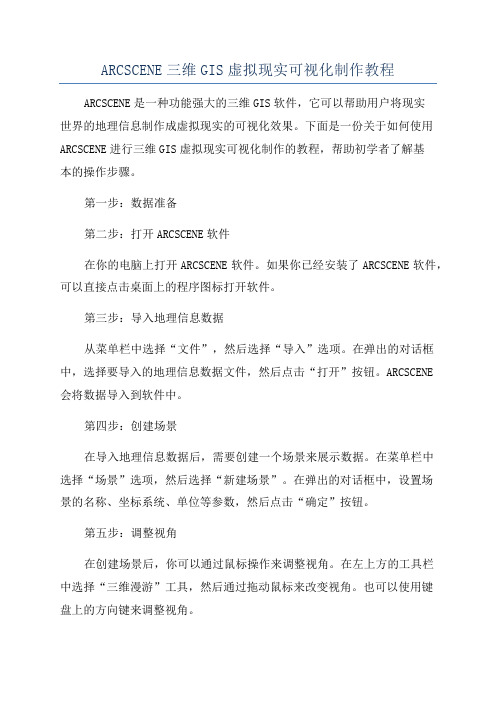
ARCSCENE三维GIS虚拟现实可视化制作教程ARCSCENE是一种功能强大的三维GIS软件,它可以帮助用户将现实世界的地理信息制作成虚拟现实的可视化效果。
下面是一份关于如何使用ARCSCENE进行三维GIS虚拟现实可视化制作的教程,帮助初学者了解基本的操作步骤。
第一步:数据准备第二步:打开ARCSCENE软件在你的电脑上打开ARCSCENE软件。
如果你已经安装了ARCSCENE软件,可以直接点击桌面上的程序图标打开软件。
第三步:导入地理信息数据从菜单栏中选择“文件”,然后选择“导入”选项。
在弹出的对话框中,选择要导入的地理信息数据文件,然后点击“打开”按钮。
ARCSCENE会将数据导入到软件中。
第四步:创建场景在导入地理信息数据后,需要创建一个场景来展示数据。
在菜单栏中选择“场景”选项,然后选择“新建场景”。
在弹出的对话框中,设置场景的名称、坐标系统、单位等参数,然后点击“确定”按钮。
第五步:调整视角在创建场景后,你可以通过鼠标操作来调整视角。
在左上方的工具栏中选择“三维漫游”工具,然后通过拖动鼠标来改变视角。
也可以使用键盘上的方向键来调整视角。
第六步:添加图层在菜单栏中选择“插入”选项,然后选择“添加数据”。
在弹出的对话框中,选择要添加的图层文件,然后点击“打开”按钮。
添加的图层将会在场景中显示出来。
第七步:设置图层属性在添加图层后,需要对图层进行一些属性设置。
通过右键点击图层名称,在弹出的菜单中选择“属性”选项。
在弹出的对话框中,你可以设置图层的颜色、透明度、阴影等属性。
第八步:添加效果除了基本的图层显示外,你还可以添加一些效果来提升可视化效果。
通过菜单栏中的“效果”选项,可以添加光照、阴影、雾效等。
点击“效果”选项后,弹出一个对话框,你可以在其中选择并设置各种效果。
第九步:保存和导出这里仅仅是一个简单的ARCSCENE三维GIS虚拟现实可视化制作教程,帮助初学者快速入门。
实际操作过程中可能会遇到更多的问题和挑战,建议多加练习和尝试,深入了解软件的各种功能和工具,以便能够更好地运用ARCSCENE进行三维GIS虚拟现实可视化制作。
ARCSCENE三维GIS虚拟现实可视化制作教程
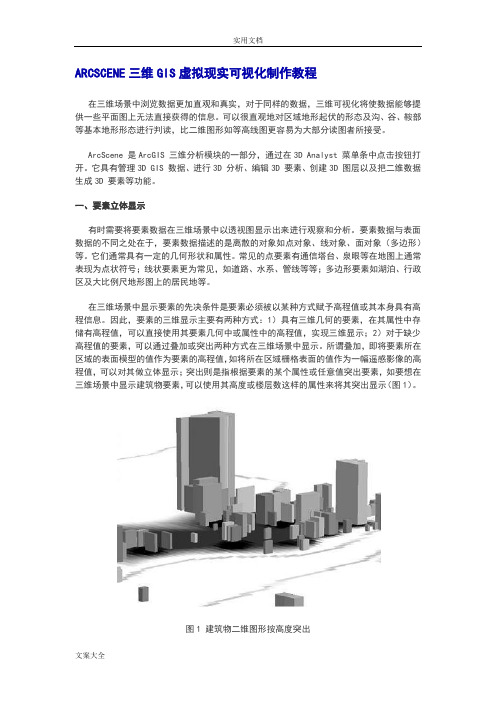
ARCSCENE三维GIS虚拟现实可视化制作教程在三维场景中浏览数据更加直观和真实,对于同样的数据,三维可视化将使数据能够提供一些平面图上无法直接获得的信息。
可以很直观地对区域地形起伏的形态及沟、谷、鞍部等基本地形形态进行判读,比二维图形如等高线图更容易为大部分读图者所接受。
ArcScene 是ArcGIS 三维分析模块的一部分,通过在3D Analyst 菜单条中点击按钮打开。
它具有管理3D GIS 数据、进行3D 分析、编辑3D 要素、创建3D 图层以及把二维数据生成3D 要素等功能。
一、要素立体显示有时需要将要素数据在三维场景中以透视图显示出来进行观察和分析。
要素数据与表面数据的不同之处在于,要素数据描述的是离散的对象如点对象、线对象、面对象(多边形)等。
它们通常具有一定的几何形状和属性。
常见的点要素有通信塔台、泉眼等在地图上通常表现为点状符号;线状要素更为常见,如道路、水系、管线等等;多边形要素如湖泊、行政区及大比例尺地形图上的居民地等。
在三维场景中显示要素的先决条件是要素必须被以某种方式赋予高程值或其本身具有高程信息。
因此,要素的三维显示主要有两种方式:1)具有三维几何的要素,在其属性中存储有高程值,可以直接使用其要素几何中或属性中的高程值,实现三维显示;2)对于缺少高程值的要素,可以通过叠加或突出两种方式在三维场景中显示。
所谓叠加,即将要素所在区域的表面模型的值作为要素的高程值,如将所在区域栅格表面的值作为一幅遥感影像的高程值,可以对其做立体显示;突出则是指根据要素的某个属性或任意值突出要素,如要想在三维场景中显示建筑物要素,可以使用其高度或楼层数这样的属性来将其突出显示(图1)。
图1 建筑物二维图形按高度突出另外,有时研究分析可能需要使用要素的非高程属性值作为三维Z值,在场景中显示要素。
最常见的是在社会、经济领域的应用。
如对某省行政范围内每个市县的经济总量值作为Z 值进行三维立体显示(图2),可直观地观察和分析全省总体的情况。
35 MapGIS 10.3三维景观建模 【MapGIS 10.3 教程-PPT】

特色
支持矢量三维模型、地形等数据的平面或球面的三维显示 支持二维线、区数据直接建模为三维模型数据 支持地形相关分析和计算操作 支持转换以及读取倾斜摄影数据
导入模型
Step1:添加导入的数据
Step2:选择数据
Step3:设置参数
Step4:导入
可以将外部三维数据*.3ds、*.obj、*. dae、*. osgb、*.fbx、*.xml和*. x导入模型中
移动模型
删除模型
旋转模型
模型编辑
修改参数,可以修改面图元符号的参数
Step1: 点击修改参数
Step2: 交互选择
修改后
Step3:调整参数
03
粒子水面特效
粒子系统
在真实世界中,存在一些动态的显示效果,如烟花、降雨、降雪、喷泉等。粒子系 统管理功能为用户提供添加这些显示特效的方式,同时用户可自定义动态显示效果。
三维景观建模
目录 CONTE
NTS
PART 01 导入外部模型 PART 02 矢量要素建模 PART 03 粒子与水面特效
01
导入外部模型
系统特色
10的三维平台提供基于真三 维的GIS数据存储管理,三维GIS显 示,三维GIS分析的一体化服务, 并可基于二维数据进行三维建模。 该平台提供了基础的三维GIS功能, 包含三维电子沙盘,三维地形分析, 三维场景漫游等功能。
Step3:参数设置
选择”区生成封闭面“ Step1:选择源数据 Step2:选择地形图层 (非必选)
Step4:输出设置
拾取区建模
在工作空间的场景下添加一个区矢量图层以及一个面图层,确 保矢量图层下存在区数据,激活两个图层;
此过程和“拾取线建模”过程类似,详细过程不在赘述。
- 1、下载文档前请自行甄别文档内容的完整性,平台不提供额外的编辑、内容补充、找答案等附加服务。
- 2、"仅部分预览"的文档,不可在线预览部分如存在完整性等问题,可反馈申请退款(可完整预览的文档不适用该条件!)。
- 3、如文档侵犯您的权益,请联系客服反馈,我们会尽快为您处理(人工客服工作时间:9:00-18:30)。
上机练习6目标::利用ArcGIS的三维空间分析和ArcScene组件,在ArcGIS中建立场景的三维模型。
目标数据:高程点(点状,heightP.shp),用于生成三维地形环境。
建筑(面状,Building.shp),用于建立三维建筑模型。
水域(面状,Water.shp),用于建立三维环境中的场景要素——河湖水面。
道路(线状,Roadline.shp),用于建立三维环境中的场景要素——道路。
树(点状,Trees.shp),用于建立三维环境中的场景要素——树。
路灯(点状,StreetLamp.shp),用于建立三维环境中的场景要素——路灯。
建筑模型(B_EW.3D、B_SN.3DS、B_Pub.3DS),作为典型建筑模型的三维符号。
一、创建三维地形环境1.运行ArcMap,创建空地图,加载3D Analyst工具条。
使用标准工具条中的按钮添加存放在文件夹F:\Spatial Analysis\Exercises\ex06中的heightP、Building和Water三个数据层。
2.为地图设置距离单位和显示单位。
在“Data Frame Properties”对话框中,把地图的距离单位和显示单位设置为Meters。
保存当前的地图文档为ex06_1。
3.点击3D Analyst工具条的下拉箭头,打开Options对话框,在General选项卡中设置默认工作路径为:“F:\Spatial Analysis\Exercises\ex06\”。
4.从高程点建立场地初始的不规则三角网(TIN)。
点击3D Analyst工具条最左侧的有下拉箭头的按钮,选择Create/Modify TIN—> Create TIN From Features…,打开Create TIN From Features对话框。
勾选“heightP”数据层,设置高程源字段(Height Source)为HGT,保持Triangulate as的缺省选择mass points,最后指定输出TIN文件的路径和文件名,如F:\Spatial Analysis\Exercises\ex06\tin(如图1)。
输出的TIN格式的文件自动加载到当前的数据组中。
5.把二维的建筑和水域层转换为三维地物层。
选择3D Analyst工具条的Convert—>Features to 3D…(二维要素转换为三维)命令。
在Convert Features to 3D对话框中,将输入要素选择为“Building”,高程源使用第一种:栅格或TIN表明模型(Raster or TIN surface),并选择上一步生成的tin。
指定输出三维要素文件的路径和名称,如F:\Spatial Analysis\Exercises\ex06\ Building_3D。
点击OK,执行转换。
同样地,将输入要素选择为“Water”,产生三维要素文件Water_3D。
输出的两个文件也都自动加载到图层目录中。
6.利用三维地物层“整平”初始的三维场地模型tin。
选择3D Analyst工具条的Create/Modify TIN—> Add Features to TIN…。
在打开的对话框中,选择tin作为输入TIN。
勾选“Building_3D”数据层,保持高程源字段为缺省值<Feature Z Values>,选择Triangulate as的方式为hard replace。
再勾选“Water_3D”数据层,Triangulate as也选为hard replace。
最后选择Save changes into the input TIN specified above之前的单选钮,这样将保持模型的文件名称不变,但模型中将被更新。
(如果需要,替代地,可以选择Save changes into a new output TIN之前的单选钮,指定输出TIN文件的路径和文件名,从而产生一个新的TIN,输入TIN将保持不变。
)点击OK,执行命令。
参数设置如图2所示。
图1 图27.在查看tin地形模型变化之前,从当前文档中移除tin数据层。
再使用按钮添加tin。
比较前后模型的变化细节,理解hard replace方式对模型的影响效果。
从图3可以发现,被建筑和水域覆盖的区域变为了平面,其周边区域的不规则三角形也有所不同。
图3二、在ArcScene中实现三维场景的简单显示1.点击标准工具条中的ArcScene 按钮,从ArcMap中启动ArcScene。
若事先ArcMap并未打开,也可以选择“开始”—> “程序”—> ArcGIS —>ArcScene,打开ArcScene应用程序。
2.ArcScene窗口的布局类似于ArcMap的窗口,主菜单和一些基本的工具条的使用方法也相同。
最初在ArcScene中有一空地图,使用标准工具条中的按钮添加存放在文件夹F:\Spatial Analysis\Exercises\ex06中的tin、Building、Water、Roadline四个数据层,并保存当前的场景文档为Scene_ex06_1(注意ArcScene场景文档的后缀是sxd)。
3.熟悉ArcScene中对场景的控制工具。
这些工具属于Tools工具条,如果把鼠标停放在按钮图标上,在ArcScene 窗口的状态条中会出现工具条功能的说明。
中的工具按钮,从左到右,功能依次为:导航(Navigate),点击鼠标左键不动可随意旋转场景(上下、左右),按住中间键向前/后滚动可缩小/放大场景的显示。
飞行(Fly Through),可根据鼠标的移动,控制飞行方向与速度,像鸟儿四处飞移。
再次单击鼠标,则可从当前视点沿鼠标所指方向向下方向飞行,途中,点击左键加快飞行速度,右键减速。
但是使用该工具不易控制场景。
如果飞离场景,可按键盘的Esc键取消该命令的执行状态,再使用其它工具恢复到场景中。
动态放大/缩小(Zoom In/Out),按住鼠标左键向前/后移动鼠标,可缩小/放大场景的显示。
把选定的目标放在地图窗口的中心(Center on Target),对准某一地物单击鼠标,场景自动被移动使目标位于窗口中心。
自动放大场景以对准目标(Zoom to Target),对准某一地物单击鼠标,场景自动被放大和移动,直到单击的目标位置居于窗口中心为止。
把观察点设置为鼠标的定位点(Set Observer),对准某一点单击鼠标,场景自动被放大和移动,直到单击点的位置成为观察点,即从单击鼠标的位置观察场景,如山头。
4.改变三维地形模型的显示符号,以展示地形的变化效果。
选中tin数据层,单击右键选择Properties…,选择Layer Properties对话框中的Symbology选项卡。
单击左侧的Add…按钮,弹出Add Renderers对话框,选择其中的Face elevation with graduated color ramp,并点击Add,增加在三维地形模型中对高程的分级显示。
返回前面的对话框后,单击取消Edge types和Faces 前面复选框中的对勾“√”。
接着将Color Ramp改为从红赫色到深蓝色的渐变系列(其名称为Precipitation)。
选择确定,结束符号设定。
参数设定如图4。
5.对整个场景进行垂直拉伸,以提高表面垂直变化的细微程度,有利于观察分析。
选中图层目录中的场景组Scene layers(类似于ArcMap中的Layers),用右键选择Scene Properties,打开Scene Properties对话框。
选择General选项卡,在垂直拉伸(Vertical Exaggeration)一栏中设定拉伸系数。
可手工输入数值,或从下拉框中选择已经预设的值,还可以点击Calculate From Extent按钮让系统自动根据场景范围和高程变化范围计算垂直拉伸系数。
此处选择2作为系数。
选择确定,结束设置。
显示结果如图5所示。
图4 图56.通过与地形模型叠加,使道路、水域都获得基准高程。
选中Roadline 数据层,右键选择图层属性,打开Layer Properties 对话框。
选择基准高程选项卡(Base Heights ),可以看到三种基准高程的取得方式(使用常量或表达式;从表面模型获得高程值;使用要素的Z 值作为高程值)。
这里,我们选择第二种,从tin 地形模型中得到道路要素的基准高程。
接下来,改变道路数据层的高程转换系数(Z Unit Conversion ),把它设置为1.05。
该值的设置可对单个图层做垂直拉伸(如图6)。
点击确定,结束设定。
同样地,选中Water 数据层,把tin 模型作为获得基准高程的表面,保持高程转换系数为1,不另外设定。
7.为二维建筑设定基准高程,并利用高度信息进行突出显示。
选中Building 数据层,右键选择图层属性,打开Layer Properties 对话框。
选择基准高程(Base Heights )选项卡,使用tin 地形模型得到建筑物的基准高程。
再选择突出显示(Extrusion )选项卡,在Extrude features in layer…项的复选框已默认被勾选。
在文本框中填写,或者点击以计算器为图标的按钮建立计算表达式。
此处,我们利用建筑本身的Thickness 字段的值作为建筑向上拉伸的高度,表达式为:[Thickness] *1。
保持Apply extrusion by 下拉框的默认选项:adding it to each feature’s minimum height 。
单击确定,完成图层属性的设置。
8.适当调整各个数据层的符号颜色和线宽,以获得清晰、美观的三维场景显示效果(如图8)。
图6 图7图8三、在ArcScene中建立复杂逼真的三维场景三维场景建立复杂、、逼真的ArcScene并不能提供建立真三维模型的能力,要获得较逼真的模型效果,只能通过把点状要素的符号设置为以真三维模型表示的3D符号。
另外,场景中除了地形、建筑物、道路和水域等要素外,还需要添加树和路灯等“街道家具”来丰富场景内容。
1.把多边形的建筑要素转化为点状要素表示。
在ArcMap中的ArcToolbox,选择Data Management Tools—>Features—>Feature to Point工具。
在Feature to Point对话框中,把Building 选作输入要素,指定输出要素类的路径和名称,如F:\Spatial Analysis\Exercises\ex06\ BuildingPoint.shp(见图9)。
点击OK,执行转换。
